¿Datos eliminados de teléfonos Samsung Android o tarjeta SD? ¡No te preocupes! Aquí puedes encontrar lo mejor Samsung Data Recovery herramienta - FoneLab para Android puede ayudarlo a recuperar fácilmente los datos eliminados de los teléfonos inteligentes Samsung y la tarjeta SD. Puede recuperar datos borrados o perdidos, incluidos mensajes, fotos, contactos e historial de llamadas. Puede recuperar datos borrados o perdidos de su teléfono Samsung después de rootear, actualizar, formatear la tarjeta de memoria, atacar con virus e incluso si sus teléfonos inteligentes Samsung se cayeron al agua o se rompió la pantalla.
Es perfectamente compatible con todos los teléfonos inteligentes populares de Samsung, incluidos Samsung Galaxy S8/S7 edge/7/6/5/4, Galaxy Note 4/Note 3/Note 2, etc.

Paso 1Descargar FoneLab para Android
Descargue, instale y ejecute gratis este Samsung Data Recovery en su computadora.
Paso 2Conecte su teléfono inteligente Samsung a la PC
Conecte el cable USB a su computadora y teléfono móvil Samsung. El software detectará su teléfono y le mostrará el modelo de su teléfono inteligente Samsung.

Paso 3Permitir la depuración USB
Debe abrir el modo de depuración USB en su dispositivo. Consulte el Consejo 1 para aprender a hacerlo. En esta interfaz, debe elegir qué tipo de datos desea recuperar, como contactos, mensajes, registros de llamadas, archivos adjuntos de mensajes, galería, biblioteca de imágenes, videos, audio, documentos. Por supuesto, puede elegir todos los tipos de datos. De esta manera, puede encontrar algo que ni siquiera recuerda pero que necesita recuperar de su dispositivo Samsung o tarjeta SD.
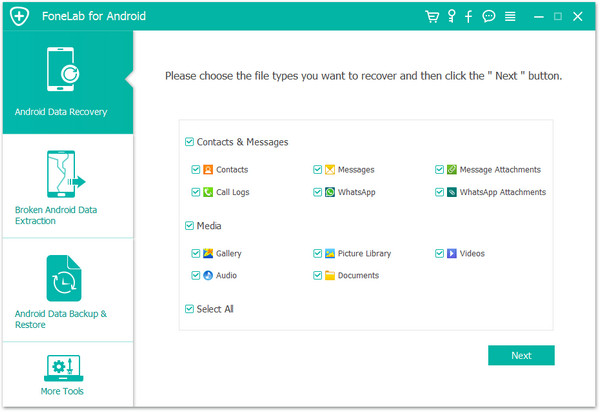
Cómo abrir el modo de depuración USB
Para administrar su Samsung en la computadora, necesita habilitar depuración de USB.
➤ Para Android 2.3 o anterior:
Vaya a "Configuración" > "Aplicación" > "Desarrollo" y marque "Depuración de USB"
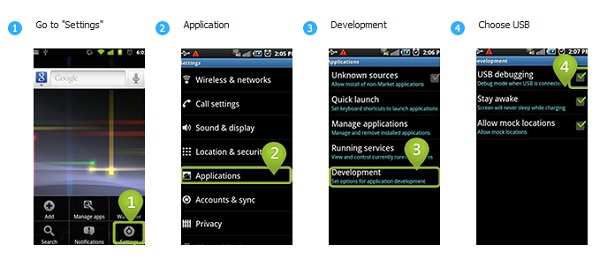
➤ Para Android 3.0 a 4.1
Vaya a "Configuración" > "Opciones de desarrollador" > marque "Depuración de USB"
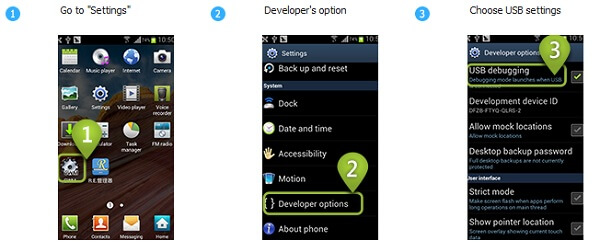
➤ Para Android 4.2 y posteriores
Vaya a "Configuración", pestaña "Número de compilación" 7 veces. Luego regrese a "Configuración" y elija "Opciones de desarrollador"> "Depuración de USB"
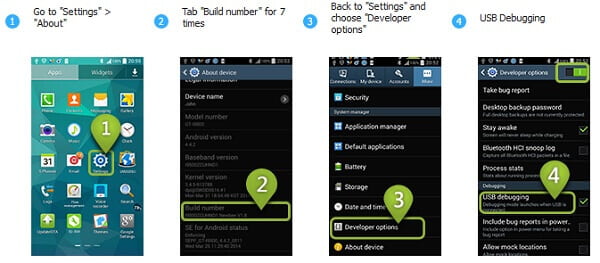
➤ Para usuarios de Android 4.0.4
debe desconectar el cable USB cuando elija el modo "Depuración de USB".
Paso 4Elija y obtenga una vista previa de los datos en el dispositivo Samsung
El software de recuperación de datos de Samsung terminará el escaneo en segundos. Luego verá todos los datos enumerados en la interfaz y clasificados como "Contactos y Mensajes" y "Medios". Ahora puede verificar los datos que desea recuperar según su necesidad.
Puede ingresar fácilmente a cada catálogo para encontrar los datos, como contactos, mensajes, historial de llamadas, fotos, videos, etc.
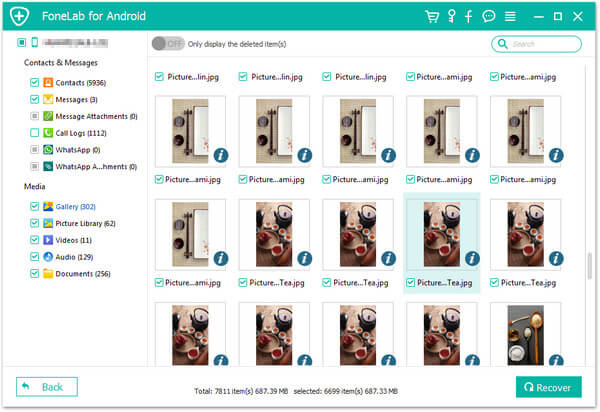
Si desea encontrar sus datos eliminados o perdidos más rápido, puede utilizar la función de "búsqueda". Debe hacer clic en un catálogo, tomar "Mensajes" como ejemplo, escribir las palabras clave que desea encontrar en el cuadro de búsqueda. Entonces recibirás los mensajes. Lo mismo que cuando quieres buscar contactos y demás.
El software le mostrará todos los datos de forma predeterminada, incluidos los datos eliminados y existentes. Puede usar el filtro para mostrar solo los datos eliminados. Esto acelerará el proceso de búsqueda de datos.
Paso 5Recupere los datos borrados o perdidos del teléfono inteligente Samsung
Después de seleccionar los datos que desea recuperar, haga clic en el botón "Recuperar" en Samsung Data Recovery. El software recuperará los datos y minutos más tarde, se los devolverá. El software abrirá la carpeta donde se guardan automáticamente los datos recuperados y podrá comprobarlos fácilmente. Más detalles sobre FoneLab para Android, mira el video:
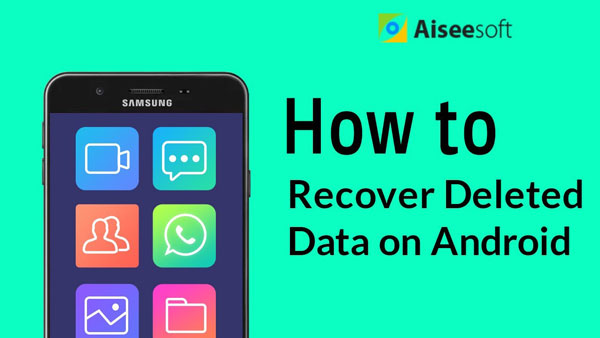

Eso es todo para recuperar datos de teléfonos inteligentes Samsung y tarjetas SD. Samsung Data Recovery es el mejor software para ayudarlo a hacer eso. El proceso anterior le muestra cómo recuperar contactos, fotos, mensajes, etc. de Samsung en estado normal. Si su Samsung está roto, también puede obtener algunos consejos sobre cómo recuperar datos de Samsung crackeado.